OPPO手机如何设置免打扰?
1、首先,我们打开手机,进入手机桌面,点击打开【设置】,进入手机设置主界面;

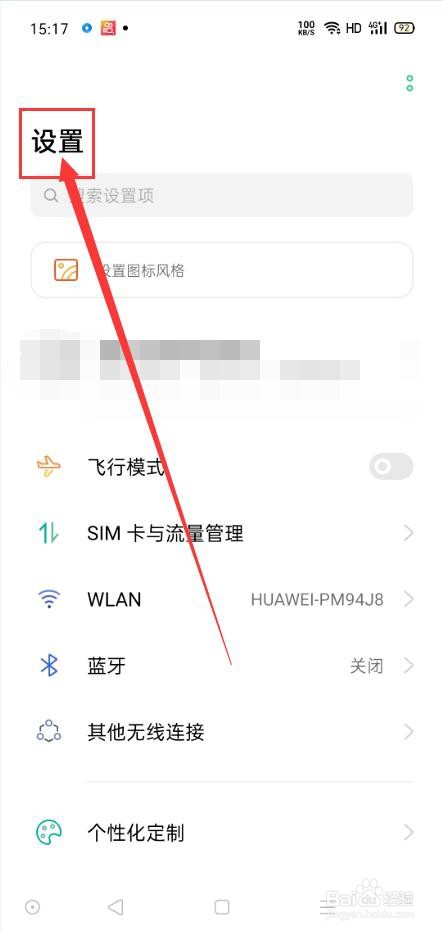
2、然后,在我们进入手机设置主界面后,我们找到并点击打开【免打扰】,进入免打扰设置界面;
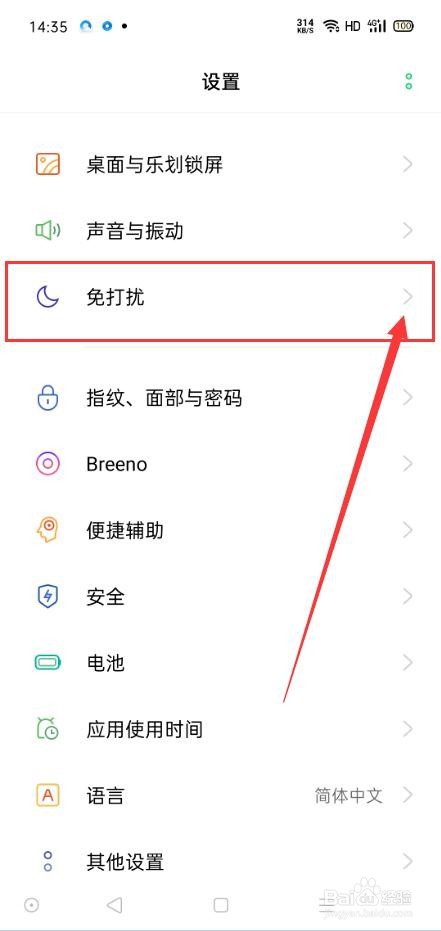
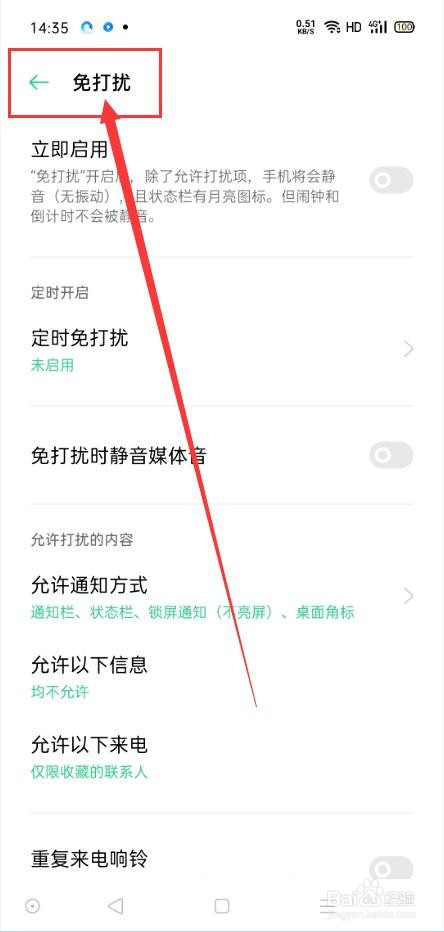
3、接下来,我们首先对定时免打扰进行设置,我们点击【定时免打扰】,进入定时免打扰设置界面;


4、然后,我们对定时免打扰进行相应的设置,并点击右上角的【完成】按钮;


5、此时,我们会返回到定时免打扰设置界面,我们点击打开【定时免打扰按钮】,并点击左上角的返回按钮,返回至免打扰设置界面;

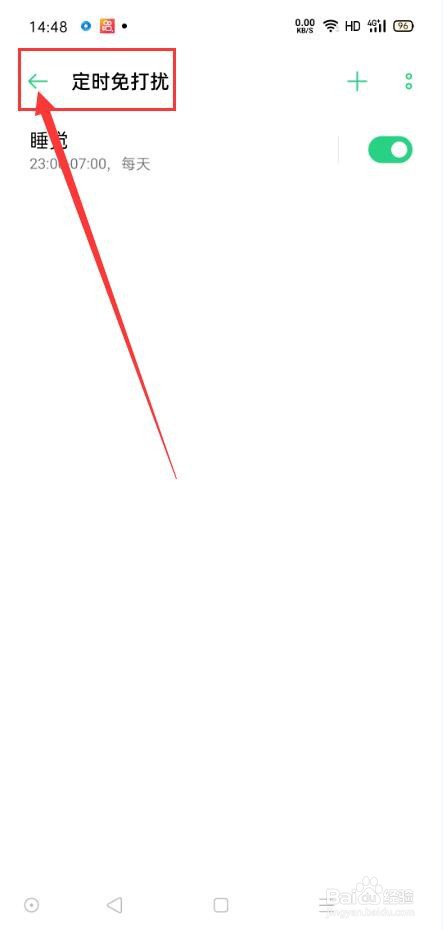
6、接下来,我们对允许打扰的内容进行设置,首先我们对允许通知方式进行设置,我们点击【允许通知方式】,并对其进行设置,并点击左上角的返回按钮,返回至免打扰设置界面;

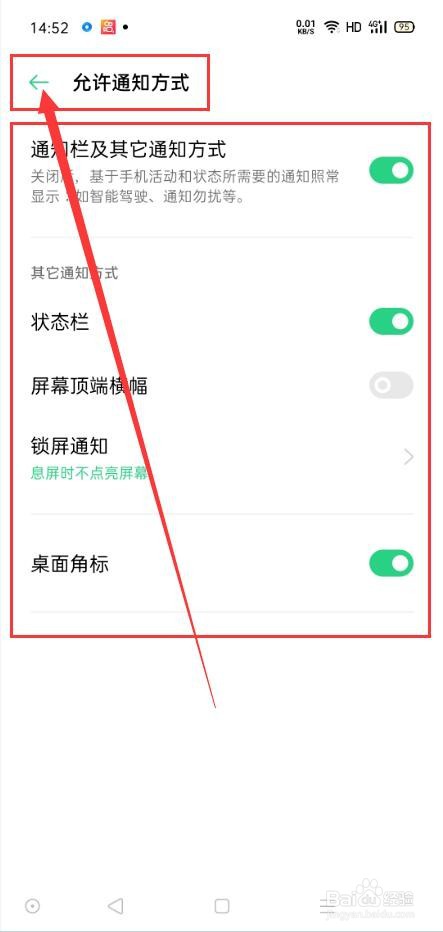
7、接下来,我们对允许以下信息进行设置,我们点击【允许以下信息】,并进行设置;

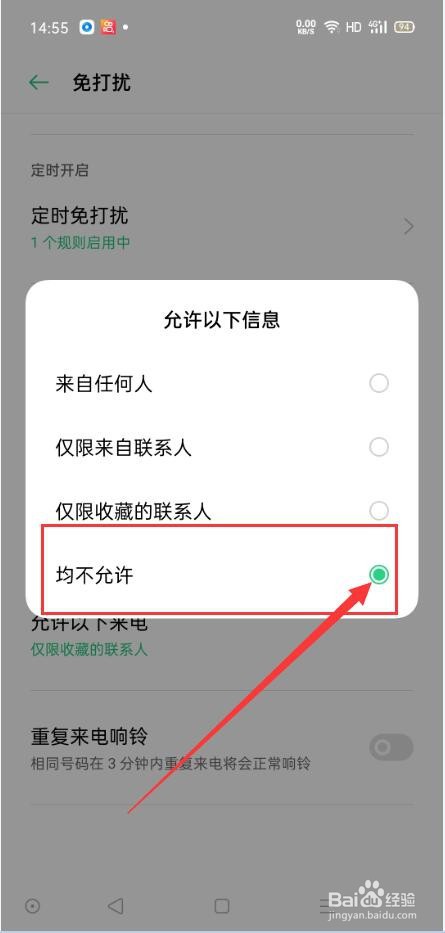
8、最后,我们对允许以下来电进行设置,我们点击【允许以下来电】,并对其进行设置;

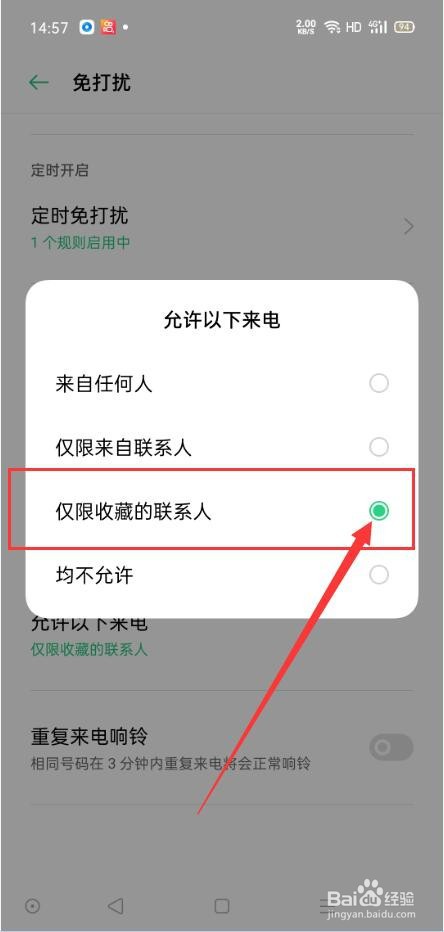
9、在以上内容全部设置完毕后,我们找到免打扰设置界面的【立即启用】按钮,将其打开,然后点击左上角的返回按钮,返回至手机设置界面,并点击下方的烦你按钮,返回至手机桌面即可。

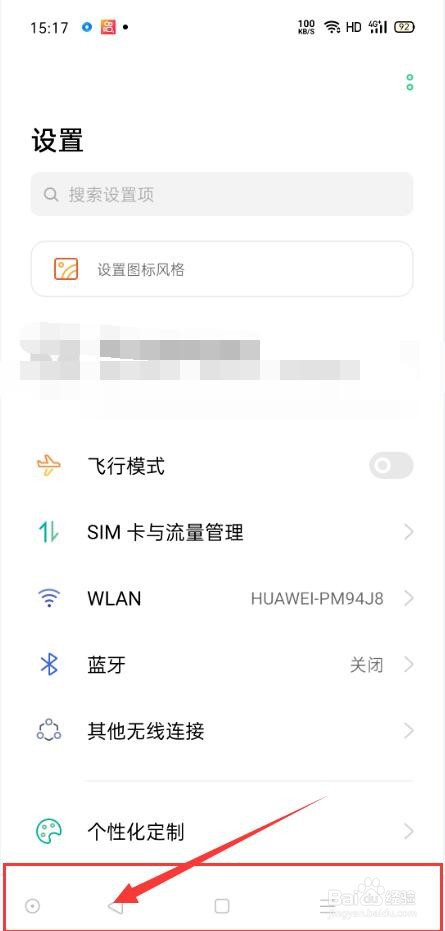
声明:本网站引用、摘录或转载内容仅供网站访问者交流或参考,不代表本站立场,如存在版权或非法内容,请联系站长删除,联系邮箱:site.kefu@qq.com。
阅读量:126
阅读量:106
阅读量:109
阅读量:76
阅读量:72